Brother MFC-J497DW Inkjet Printer Guide de référence
PDF
Скачать
Документ
Guide de référence Brèves explications pour les opérations de routine MFC-J491DW MFC-J497DW Brother recommande de conserver ce guide à proximité de votre appareil Brother aux fins de référence rapide. Guide de l'utilisateur en ligne Pour des directives plus détaillées, de l'information ainsi que les spécifications du produit, veuillez consulter le Guide de l'utilisateur en ligne au support.brother.com/manuals Présentation et emplacement des Guides de l'utilisateur Quel guide? Guide de sécurité du produit Que contient-il? Veuillez commencer par lire ce guide. Lisez les consignes de sécurité avant d'installer l'appareil. Consultez ce guide pour les marques de commerce et les limitations légales. Où est-il? Imprimé / dans la boîte Guide d'installation rapide Suivez les instructions de configuration de l’appareil et d’installation du Package Pilote & Logiciel pour le système d’exploitation et le type de connexion que vous utilisez. Imprimé / dans la boîte Guide de référence Maîtrisez les opérations élémentaires de PCPrint, numérisation, copie et télécopie ainsi que les opérations d'entretien de base de l'appareil. Consultez les conseils de dépistage des pannes. Imprimé ou sur le disque d’installation Brother / Dans la boîte Guide de l'utilisateur en ligne Ce guide inclut le contenu supplémentaire du Brother Solutions Guide de référence. Center (Centre de solutions Brother) 1 Outre les informations sur PC-Print, la numérisation, la copie, la télécopie, les services Internet, les fonctions mobiles et les opérations Brother ControlCenter, vous trouverez des informations utiles sur l'utilisation de l'appareil sur un réseau. 1 Visitez le site support.brother.com/manuals. Pour obtenir les plus récentes mises à jour de pilotes Accédez à la page Téléchargements de votre modèle sur le Brother Solutions Center (Centre de solutions Brother) à l'adresse support.brother.com pour télécharger les pilotes. Pour maintenir les fonctionnalités de votre appareil à jour, visitez ce site pour télécharger les plus récentes mises à niveau du microprogramme. ©2018 Brother Industries, Ltd. Tous droits réservés. 1 Vous avez des questions ou problèmes? Consultez nos FAQ, nos solutions et nos vidéos en ligne. Accédez à la page FAQ et Diagnostic de votre modèle dans le Brother Solutions Center (Centre de solutions Brother) à l’adresse support.brother.com. • Fournit plusieurs modes de recherche • Affiche des questions connexes pour plus d'information • Reçoit des mises à jour régulières basées sur les réactions des clients 2 1 Information générale Description du panneau de commande 1 2 3 4 5 6 8 1 Information générale 7 1. 1,8 po Écran à cristaux liquides (ACL) Affiche des messages pour vous aider à configurer et utiliser l'appareil. 2. Boutons de mode Paramètres Appuyez pour accéder au menu principal. OK TÉLÉCOPIER Appuyez pour passer en mode Télécopieur. NUMÉRISER Appuyez pour passer en mode Numériser. Appuyez pour sélectionner un paramètre. d ou c Appuyez pour régler le volume de la sonnerie pendant que l'appareil est inactif. COPIER Appuyez pour passer en mode Copie. WEB Appuyez pour passer en mode Web. 3. Boutons de paramètres Effacer/Retour • Appuyez pour enregistrer des numéros abrégés et des numéros de groupe dans la mémoire de l'appareil. • Appuyez pour rechercher et composer des numéros enregistrés dans la mémoire de l'appareil. Appuyez pour revenir au niveau de menu précédent. 3 6. Appuyez pour configurer les paramètres sans fil pendant que l'appareil est inactif. Arrêt / Sortie • Appuyez pour arrêter une opération. • Appuyez pour quitter un menu. 7. Boutons de démarrage a ou b Mono Marche Appuyez pour faire défiler les menus et les options. • Appuyez pour commencer à envoyer des télécopies en noir et blanc. d ou c • Appuyez pour commencer à effectuer des copies en noir et blanc. • Appuyez pour déplacer le curseur vers la gauche ou la droite sur l'écran ACL. • Appuyez pour commencer à numériser des documents (en couleur ou en noir et blanc selon le paramètre de numérisation). • Appuyez sur ce bouton pour confirmer ou annuler une procédure en cours d’exécution. Couleur Marche 4. Boutons de téléphone • Appuyez pour commencer à envoyer des télécopies en couleur. Tonalité Appuyez avant de composer le numéro pour vérifier qu'un télécopieur répond, puis appuyez sur Mono Marche ou Couleur Marche. Si l'appareil est en mode Fax/Tél (F/T) et que vous décrochez le combiné d'un téléphone externe pendant une sonnerie F/T (pseudo-sonnerie double rapide), appuyez sur Tonalité pour parler. • Appuyez pour commencer à effectuer des copies en couleur. • Appuyez pour commencer à numériser des documents (en couleur ou en noir et blanc selon le paramètre de numérisation). 8. Marche/Arrêt Appuyez sur pour allumer l’appareil. Recomp/Pause • Appuyez sur ce bouton pour composer à nouveau le dernier numéro appelé. • Appuyez sur ce bouton pour sélectionner et composer à nouveau les numéros de l'historique des appels sortants ou de l'historique des identifications de la ligne appelante. • Appuyez pour insérer une pause lors de la composition de numéros. 5. Pavé numérique • À utiliser pour composer des numéros de télécopieur et de téléphone. • À utiliser comme clavier pour entrer du texte ou des caractères. Maintenez le bouton enfoncé pour éteindre l'appareil.L’écran ACL affiche [Fermer] et reste allumé pendant quelques secondes avant de s’éteindre. Si vous avez connecté un téléphone externe ou un répondeur, il est toujours disponible. Si vous éteignez l'appareil à l'aide de la touche , il continuera à nettoyer périodiquement la tête d'impression pour garantir la qualité d'impression. Pour prolonger la durée de vie de la tête d'impression, améliorer le rendement de l'encre et maintenir la qualité d'impression, laissez votre appareil branché à une source d'alimentation en permanence. 4 Aperçu de l'écran ACL Cet écran affiche l'état de l'appareil quand ce dernier est inactif. Lorsqu'il s'affiche, cela signifie que votre appareil est prêt pour la commande suivante. Écran d’accueil 1 2 3. [Encre] Affiche le volume approximatif d'encre disponible. Lorsqu'une cartouche d'encre arrive en fin de vie ou a un problème, une icône d'erreur s'affiche sur la couleur d'encre concernée. 1 4. Date et heure AM 5. Télécopies en mémoire 01. 01. 2018 Fax 6 1. Affiche le nombre de télécopies reçues qui ont été mises en mémoire. 01 5 4 3 6. Mode de réception Affiche le mode de réception actuel. Mode silencieux Cette icône s'affiche lorsque le réglage [Mode silence] est défini sur [Activ]. Lorsque la sonnerie spéciale est activée, l'écran ACL affiche [SD]. Le réglage du mode silencieux permet de réduire le bruit d'impression. Lorsqu'il est activé, la vitesse d'impression diminue. Pour de l'information plus détaillée uu Guide de l'utilisateur en ligne 2. État de la connexion sans fil Chaque icône dans le tableau suivant indique l'état du réseau sans fil : Le réseau sans fil est connecté. Un indicateur à trois niveaux dans l'écran d'accueil affiche l'intensité actuelle du signal sans fil. Impossible de détecter le point d'accès sans fil. Le paramètre sans fil est désactivé. 5 Information générale Affiche la date et l'heure réglées sur votre appareil. 2 Manipulation du papier Charger du papier 1 Chargez du papier dans le bac à papier comme suit. Ventilez bien la pile de papier. Bac 1 Comment charger du papier Lettre/A4 Legal Réglez les guidespapier. Exécutif A5/A6 Surface d'impression : Face vers le bas Photo 2L Fiche Enveloppes Photo Surface d'impression : Face vers le bas Réglez les guidespapier. Pour de l'information plus détaillée uu Guide de l'utilisateur en ligne: Charger du papier 2 Dépliez le volet du support papier. Modifiez le paramètre de format du papier dans le menu de l'appareil, si nécessaire. 2 1 Chargement des documents Placez le document dans le chargeur automatique de documents (ADF) ou sur la vitre du scanner comme indiqué sur l'illustration. 6 Chargeur automatique de documents Placez le document face vers le bas dans le coin supérieur gauche de la vitre du scanner. 2 Placez votre document face vers le bas dans le chargeur automatique de documents (ADF). Vitre du scanner Manipulation du papier 7 3 Imprimer Imprimer à partir de votre ordinateur Avant de tenter toute opération d'impression, confirmez les points suivants : • Vérifiez si vous avez installé les logiciels et les pilotes Brother. • Assurez-vous que le câble USB est connecté correctement ou que vous êtes connecté au réseau à l'aide de votre point d'accès/routeur sans fil. 4 Effectuez votre opération d’impression. Fonctions d'impression diverses Pour utiliser les diverses fonctions d'impression, cliquez sur les propriétés d'impression ou le bouton de préférences pour modifier le réglage de l'imprimante. Imprimer sur les deux côtés du papier automatiquement Imprimer un document (Windows®) 1 Sélectionnez la commande d’impression dans votre application. 2 Sélectionnez Brother MFC-XXXX Printer (où XXXX est le nom de votre modèle). 3 Cliquez sur Imprimer. 4 Effectuez votre opération d’impression. Imprimer plusieurs pages sur une seule feuille de papier (N en 1) Imprimer un document (Macintosh) 1 À partir d’une application telle qu’Apple TextEdit, cliquez sur le menu Fichier, puis sélectionnez Imprimer. Pour Windows® : 2 Sélectionnez Brother MFC-XXXX (où XXXX est le nom de votre modèle). 3 Pour de l'information plus détaillée uu Guide de l'utilisateur en ligne: Imprimer à partir de votre ordinateur (Windows®) Cliquez sur Imprimer. Pour Macintosh : 8 Pour de l'information plus détaillée uu Guide de l'utilisateur en ligne: Imprimer à partir de votre ordinateur (Macintosh) 3 Imprimer 9 4 Copie Copier un document 1 Assurez-vous de charger le papier de format adéquat dans le bac à papier. 2 Chargez votre document. 3 Appuyez sur Autres options de copie Vous pouvez utiliser diverses fonctions de copie en modifiant les réglages de copie. Agrandir ou réduire les images copiées (COPIER). L'écran ACL affiche : 01 4 Copie recto verso Entrez le nombre de copies de l'une des manières suivantes : • Appuyez sur - ou + sur le panneau de commande. • Entrez le nombre de copies à l'aide du pavé numérique. 5 Modifiez les paramètres de copie, si nécessaire. 1 1 2 2 Pour de l'information plus détaillée uu Guide de l'utilisateur en ligne: Copie Appuyez sur a ou b pour faire défiler les réglages de copie. Lorsque le paramètre souhaité apparaît en surbrillance, appuyez sur OK. • Lorsque vous chargez du papier ordinaire d'un format autre que Lettre, vous devez modifier les paramètres [Format pap.] et [Type papier]. 6 Lorsque vous avez terminé, appuyez sur Mono Marche ou Couleur Marche. Pour arrêter une copie, appuyez sur Arrêt / Sortie. 10 5 Numériser Avant la numérisation 5 Avant de lancer la numérisation, confirmez les points suivants : • Vérifiez si vous avez installé les logiciels et les pilotes Brother. Si l’écran ACL vous demande de saisir un NIP, utilisez le panneau de commande pour saisir le NIP à quatre chiffres de l'ordinateur, puis appuyez sur OK. • Assurez-vous que le câble USB est connecté correctement ou que vous êtes connecté au réseau à l'aide de votre point d'accès/routeur sans fil. Numériser à partir de votre ordinateur 6 [Type numéris.] dépend des paramètres par défaut. Le fait d'appuyer sur Mono Marche ou sur Couleur Marche ne vous permet pas de modifier les paramètres. 2 Appuyez sur 3 4 7 Appuyez sur a ou b pour sélectionner le paramètre [Param numér], puis appuyez sur OK. Pour utiliser l'option [Param numér], un ordinateur sur lequel est installé le logiciel ControlCenter4 (Windows®) ou Brother iPrint&Scan (Mac) doit être connecté à l'appareil. (NUMÉRISER). Appuyez sur a ou b pour sélectionner l’option [vers ordinateur], puis appuyez sur OK. Appuyez sur a ou b pour sélectionner l’option [vers fichier], puis appuyez sur OK. 8 Appuyez sur a ou b pour sélectionner le paramètre [Déf sur périph], puis appuyez sur OK. 9 Modifiez les paramètres de numérisation souhaités, par exemple le type de numérisation, la résolution, le type de fichier et le format de fichier, si nécessaire. Une fois que vous avez terminé, appuyez sur OK. 11 Numériser Chargez votre document. 5 • Pour utiliser les paramètres par défaut, appuyez sur Mono Marche ou Couleur Marche. Pour de l'information plus détaillée uu Guide de l'utilisateur en ligne: Numériser à partir de votre ordinateur (Windows®) ou Numériser à partir de votre ordinateur (Mac) 1 Effectuez l’une des opérations suivantes : • Pour modifier les réglages, passez à l’étape suivante. Il existe plusieurs manières d'utiliser votre ordinateur pour numériser des photos et des documents sur votre appareil Brother. Utilisez les applications fournies par Brother ou votre application de numérisation préférée. Numériser avec le bouton de numérisation de l’appareil Si l'appareil est connecté au réseau, appuyez sur a ou b pour sélectionner l'ordinateur auquel vous souhaitez envoyer les données, puis appuyez sur OK. Appuyez sur Mono Marche ou Couleur 10 Marche. 12 6 Télécopieur Avant de télécopier 3 • VoIP (Voix sur IP) est un type de système téléphonique qui utilise une connexion Internet au lieu d'une ligne téléphonique traditionnelle. Interférences sur la ligne téléphonique/VoIP Si vous rencontrez des problèmes d'envoi ou de réception de télécopie en raison d'interférences possibles sur la ligne téléphonique ou si vous utilisez un système VoIP, nous vous recommandons de modifier la vitesse du modem afin de minimiser les erreurs lors des opérations de télécopie. 1 Appuyez sur Paramètres. 2 Appuyez sur a ou b pour sélectionner l'élément suivant : Appuyez sur Arrêt / Sortie. Envoyer une télécopie 1 2 Chargez votre document dans le chargeur automatique de documents ou placez-le sur la vitre du scanner. Appuyez sur (TÉLÉCOPIER). L'écran ACL affiche : 6 a. Sélectionnez [Réglage init.]. Appuyez sur OK. c. Sélectionnez [Normal] ou [De base(VoIP)]. Appuyez sur OK. • [De base(VoIP)] réduit la vitesse du modem à 9 600 bits/s et désactive la réception de télécopies couleur et le mode de correction d'erreurs (ECM), sauf pour l'envoi de télécopies couleur. À moins que les interférences ne constituent un problème récurrent lié à votre ligne téléphonique, vous pouvez ne recourir à ce réglage que lorsque c'est nécessaire. Pour améliorer la compatibilité avec la plupart des services VoIP, Brother recommande de changer le réglage de compatibilité pour choisir [De base(VoIP)]. • [Normal] définit la vitesse du modem sur 14 400 bps. 3 Entrez le numéro de télécopieur de l'une des manières suivantes : • Pavé numérique (composez le numéro de télécopieur manuellement.) Appuyez sur tous les chiffres du numéro à l'aide du pavé numérique. • Recomposer (Permet de recomposer le dernier numéro appelé.) Appuyez sur Recomp/Pause. • Appel sortant (Permet de sélectionner un numéro dans l'historique des appels sortants.) Appuyez sur a ou b pour sélectionner l'élément suivant : a. Sélectionnez [Hist appels]. Appuyez sur OK. 13 Télécopieur b. Sélectionnez [Compatibilité]. Appuyez sur OK. b. Sélectionnez [Appel sortant]. Appuyez sur OK. c. Sélectionnez le numéro souhaité, puis appuyez sur OK. d. Appuyez sur c pour sélectionner [Appliquer]. • Identification de la ligne appelante (Permet de sélectionner un numéro dans l'historique des identifications de la ligne appelante.) Appuyez sur a ou b pour sélectionner l'élément suivant : a. Sélectionnez [Hist appels]. Appuyez sur OK. iii. Appuyez sur c pour sélectionner [Appliquer]. 4 Pour modifier les paramètres de télécopie, appuyez sur a ou b pour sélectionner le paramètre à modifier, puis appuyez sur OK. 5 Lorsque vous avez terminé, appuyez sur Mono Marche ou Couleur Marche. 6 Effectuez l’une des opérations suivantes : • Si vous utilisez le chargeur automatique de documents, l'appareil numérise le document et commence à l'envoyer. b. Sélectionnez [Hist Ident app.]. Appuyez sur OK. c. Sélectionnez le numéro souhaité, puis appuyez sur OK. • Si vous utilisez la vitre du scanner et que vous avez appuyé sur Mono Marche, l'appareil commence à numériser la première page. d. Appuyez sur c pour sélectionner [Appliquer]. • [Carnet d'adr.] (Permet de sélectionner un numéro dans le carnet d'adresses.) Allez à l'étape suivante. • Si vous utilisez la vitre du scanner et que vous avez appuyé sur Couleur Marche, l'écran ACL vous demande si vous souhaitez envoyer une télécopie couleur. Appuyez sur a ou b pour sélectionner l'élément suivant : a. Sélectionnez [Carnet d'adr.]. Appuyez sur OK. Appuyez sur c pour confirmer. L'appareil se met à composer le numéro, puis envoie le document. b. Sélectionnez [Recherche]. Appuyez sur OK. c. Effectuez l’une des opérations suivantes : - Entrez le numéro abrégé à deux chiffres à l'aide du pavé numérique. - Sélectionnez un numéro dans la liste de l'une des manières suivantes : i. Sélectionnez [Ordre alphabétique] ou [Ordre numérique]. Appuyez sur OK. ii. Sélectionnez le numéro souhaité. Appuyez sur OK. 7 Lorsque l'écran ACL affiche [Page suivante?], effectuez l'une des opérations suivantes : • Appuyez sur c pour numériser une autre page. Placez la page suivante sur la vitre du scanner, puis appuyez sur c. L'appareil lance la numérisation de la page. Répétez cette étape pour chaque page supplémentaire. • Appuyez sur d pour envoyer la télécopie une fois que vous avez fini de numériser les pages. L’appareil commence l'envoi du document. 14 Sélectionner le mode de réception adéquat Le mode de réception adéquat est déterminé par les appareils externes et les services téléphoniques d’abonné (messagerie vocale, sonnerie spéciale, etc.) que vous utiliserez sur la même ligne que l’appareil Brother. Comptez-vous utiliser un numéro à sonnerie spéciale pour la réception de télécopies? (États-Unis et Canada seulement) Comptez-vous utiliser votre appareil Brother sur une ligne dédiée aux télécopies? Votre appareil traite automatiquement chaque appel reçu comme une télécopie. Sélectionnez [FaxSeul.] comme mode de réception. Comptez-vous utiliser votre appareil Brother sur la même ligne que votre téléphone? • Voulez-vous recevoir des appels vocaux et des télécopies automatiquement? Sélectionnez le mode [Téléc/Tél] lorsque votre appareil Brother et vos téléphones partagent la même ligne. Brother utilise l’expression « Sonnerie spéciale », mais les opérateurs téléphoniques présentent ce service sous différents noms. Remarque importante : Vous ne pouvez pas recevoir de messages vocaux sur votre messagerie vocale ou sur un répondeur si vous sélectionnez le mode [Téléc/Tél]. Comptez-vous utiliser une messagerie vocale sur la même ligne téléphonique que votre appareil Brother? Comptez-vous utiliser un répondeur téléphonique sur la même ligne téléphonique que votre appareil Brother? Votre répondeur téléphonique (REP) externe répondra automatiquement à chaque appel. Les messages vocaux sont enregistrés sur le répondeur (REP) externe et les messages de télécopie sont imprimés. Sélectionnez [Répondeur ext] comme mode de réception. Sélectionnez [Manuel] comme mode de réception. Vous contrôlez ainsi la ligne téléphonique et devez répondre vous-même à chaque appel. 1 Appuyez sur Paramètres. 2 Appuyez sur a ou b pour sélectionner l'élément suivant : Télécopieur Si vous ne souhaitez pas répondre manuellement à chaque appel pour déterminer s'il s'agit d'un appel vocal ou d'une télécopie, contactez votre opérateur téléphonique et demandez-lui des informations sur les services de sonnerie distincte. • Vous pensez ne recevoir que très peu de télécopies? 6 Si vous utilisez la messagerie vocale sur la même ligne téléphonique que votre appareil Brother, il est fort possible que la messagerie vocale et l’appareil Brother entrent en conflit lors de la réception d’appels entrants. Sélectionnez le mode manuel comme mode de réception. a. Sélectionnez [Fax]. Appuyez sur OK. b. Sélectionnez [Réglage récep.]. Appuyez sur OK. c. Sélectionnez [Mode Réception]. Appuyez sur OK. Si vous ne pouvez pas modifier l'option [Mode Réception], assurez-vous que la fonctionnalité de sonnerie spéciale est réglée sur [Désac]. 15 3 Appuyez sur a ou b pour sélectionner l’option [FaxSeul.], [Téléc/Tél], [Répondeur ext] ou [Manuel], puis appuyez sur OK. 4 Appuyez sur Arrêt / Sortie. 16 A Entretien périodique Vérifier la qualité d’impression • S'il manque des lignes (voir Qualité médiocre, ci-dessous), appuyez sur c pour sélectionner [Oui]. OK Si des couleurs et des textes décolorés ou striés apparaissent sur vos tirages ou s'il manque du texte, il se peut que certaines buses de la tête d'impression soient encrassées. Imprimez la feuille de contrôle de la qualité d’impression et examinez le motif de contrôle des buses. 1 Appuyez sur Paramètres. 2 Appuyez sur a ou b pour sélectionner l'élément suivant : a. Sélectionnez [Prog. Général]. Appuyez sur OK. b. Sélectionnez [Maintenance]. Appuyez sur OK. Médiocre 6 L'écran ACL vous demande de vérifier la qualité d'impression de chaque couleur. Appuyez sur d ou c pour sélectionner le numéro de motif (1–4) qui se rapproche le plus du résultat de l'impression, puis appuyez sur OK. 7 Effectuez l’une des opérations suivantes : • S'il est nécessaire de nettoyer la tête d'impression, appuyez sur c pour démarrer la procédure de nettoyage. c. Sélectionnez [Impr. QualitéImp]. Appuyez sur OK. Appuyez sur c. 4 Vérifiez la qualité des quatre blocs de couleur sur la feuille. 5 L'écran ACL vous demande de vérifier la qualité d'impression. Effectuez l’une des opérations suivantes : L’appareil imprime la feuille de contrôle de la qualité d’impression. • Si toutes les lignes sont nettes et visibles, appuyez sur d pour sélectionner [Non]. La vérification de la qualité d'impression prend fin. 8 Une fois la procédure de nettoyage terminée, l'écran ACL demande si vous souhaitez vérifier à nouveau la qualité d’impression. Appuyez sur c [Oui] pour commencer la vérification de la qualité d'impression. 9 Appuyez à nouveau sur c. L’appareil imprime à nouveau la feuille de contrôle de la qualité d’impression. Vérifiez à nouveau la qualité des quatre blocs de couleur sur la feuille. Si, après le nettoyage de la tête d’impression, vous ne constatez aucune amélioration de 17 Entretien périodique 3 • Si le nettoyage de la tête d'impression n'est pas nécessaire, l'écran Encre ou Maintenance s'affiche à nouveau sur l'écran ACL. A d. Sélectionnez [Impr. QualitéImp] à nouveau. Appuyez sur OK. l'impression, essayez d'installer une nouvelle cartouche d'encre de remplacement de marque Brother pour chaque couleur posant problème. Essayez de nettoyer à nouveau la tête d’impression. Si vous ne constatez toujours pas d'amélioration, contactez le service à la clientèle Brother. 1 Appuyez sur Paramètres. 2 Appuyez sur a ou b pour sélectionner l'élément suivant : a. Sélectionnez [Prog. Général]. Appuyez sur OK. b. Sélectionnez [Maintenance]. Appuyez sur OK. IMPORTANT c. Sélectionnez [Impr. QualitéImp]. Appuyez sur OK. NE touchez PAS la tête d'impression sous peine de causer des dommages irrémédiables et d'annuler la garantie de la tête d'impression. Lorsqu'une buse de la tête d’impression est encrassée, l'échantillon imprimé se présente comme ci-dessous. d. Sélectionnez [Alignement]. Appuyez sur OK. 3 Appuyez sur c. 4 Appuyez à nouveau sur c. L’appareil se met à imprimer la feuille de contrôle de l’alignement. (A) Après le nettoyage de la buse de la tête d’impression, les lignes horizontales disparaissent. 5 Pour de l'information plus détaillée uu Guide de l'utilisateur en ligne: Si vous avez de la difficulté avec votre appareil Pour le modèle (A), appuyez sur d ou sur c pour sélectionner le numéro du test d'impression avec le moins de bandes verticales visibles (1-9), puis appuyez sur OK. Dans l'exemple ci-dessus, le numéro 6 est la meilleure option. Répétez cette étape pour les autres motifs. Vérifier l’alignement d’impression depuis votre appareil Brother Si le texte imprimé devient flou ou les images deviennent décolorées après le transport de l’appareil, ajustez l’alignement d’impression. 18 Si l'impression n'est pas correctement alignée, le texte apparaît flou ou déformé comme ceci. Une fois l'alignement rectifié, le texte se présente comme suit. 6 Appuyez sur Arrêt / Sortie. A Entretien périodique 19 B Dépannage Utilisez cette section pour résoudre des problèmes que vous pourriez rencontrer lors de l’utilisation de votre appareil Brother. Identifier le problème Même si l'appareil semble avoir un problème, vous serez en mesure de corriger vous-même la plupart des problèmes. Vérifiez d’abord les points suivants : • Le cordon d’alimentation de l’appareil est branché correctement et l’appareil est allumé. • Tous les éléments de protection oranges de l'appareil ont été retirés. • Les cartouches d'encre sont installées correctement. • Le couvercle du scanner et le couvercle de dégagement des bourrages papier sont complètement refermés. • Le papier a été chargé correctement dans le bac à papier. • Les câbles d’interface sont solidement branchés dans l’appareil et l’ordinateur ou la connexion sans fil est configurée sur l’appareil et votre ordinateur. • (Pour les modèles réseau) Le point d'accès (sans fil), le routeur ou le concentrateur est allumé et son bouton de liaison clignote. Pour trouver l'erreur et la solution, vérifiez l'écran ACL ou l'état de l'appareil dans Status Monitor sur votre ordinateur. 20 Utilisation de l'écran ACL 1. Suivez les messages affichés à l'écran ACL. 2. Suivez les instructions décrites dans le tableau suivant des messages d'erreur et d'entretien. 3. Si vous ne parvenez pas à résoudre le problème, consultez le Guide de l'utilisateur en ligne: Messages d’erreur et d’entretien Utilisation du Status Monitor • Double-cliquez sur l'icône dans la barre des tâches. • Chaque couleur d'icône indique l'état de l'appareil. • Cliquez sur le bouton Dépannage pour accéder au site Web de dépannage de Brother. B Dépannage 21 Messages d'erreur et d'entretien Le tableau explique les messages d’erreur et d'entretien les plus fréquents. Pour plus d'information, consultez le Guide de l'utilisateur en ligne. Vous pouvez corriger la plupart de ces erreurs et effectuer l'entretien périodique vous-même. Si vous avez besoin de conseils supplémentaires, consultez la page FAQ et Diagnostic de votre modèle sur le Centre de solutions Brother à l'adresse support.brother.com. Message d’erreur Action 2 Nett impossible Un corps étranger tel qu’un trombone ou un morceau de papier déchiré s’est logé dans l’appareil. Init impossible XX Ouvrez le couvercle du scanner et enlevez tout corps étranger ou débris de papier de l’intérieur de l’appareil. 5 Impr impossible Si le message d'erreur persiste : • Transférez vos télécopies vers un autre télécopieur ou vers votre ordinateur avant de déconnecter l'appareil. Vous éviterez ainsi de perdre des messages importants. Ensuite, débranchez l'appareil de la source de courant pendant plusieurs minutes et rebranchez-le. Pour de l'information plus détaillée uu Guide de l'utilisateur en ligne: Transférer vos télécopies ou le journal des télécopies Absorb presq plein La boîte d'absorption d'encre doit bientôt être remplacée. Appelez le service à la clientèle Brother ou un centre de service autorisé Brother pour demander l'entretien de votre appareil. • La boîte d'absorption d'encre absorbe la petite quantité d'encre émise pendant le nettoyage de la tête d'impression. Absorb. encre plein La boîte d'absorption d'encre doit être remplacée. Contactez le service à la clientèle Brother ou un centre de service autorisé Brother pour demander l'entretien de votre appareil. Bac non détecté Poussez lentement le bac à papier jusqu'à ce qu'il soit complètement introduit dans l'appareil. Du papier ou un corps étranger a empêché l'insertion correcte du bac à papier. Retirez le bac à papier de l'appareil, et retirez le papier coincé ou le corps étranger. Si vous ne pouvez pas localiser ou dégager le papier coincé uu Guide de l'utilisateur en ligne: Bourrage d'imprimante ou bourrage papier Bourr. A int./ avant Répéter bourrage A Retirez le papier coincé. Pour de l'information plus détaillée uu Guide de l'utilisateur en ligne: Bourrage d'imprimante ou bourrage papier Assurez-vous que les guides-papier sont réglés à la bonne taille de papier. N'étendez PAS le bac à papier lorsque vous chargez du papier de format A5 ou inférieur. 22 Message d’erreur Action Bourrage B avant Retirez le papier coincé. Répéter bour B av Pour de l'information plus détaillée uu Guide de l'utilisateur en ligne: Bourrage d'imprimante ou bourrage papier Assurez-vous que les guides-papier sont réglés à la bonne taille de papier. N'étendez PAS le bac à papier lorsque vous chargez du papier de format A5 ou inférieur. Bourrage C arrière Retirez le papier coincé. Pour de l'information plus détaillée uu Guide de l'utilisateur en ligne: Bourrage d'imprimante ou bourrage papier Assurez-vous que les guides-papier sont réglés à la bonne taille de papier. N'étendez PAS le bac à papier lorsque vous chargez du papier de format A5 ou inférieur. Nettoyez les rouleaux d'entraînement du papier. Pour de l'information plus détaillée uu Guide de l'utilisateur en ligne: Nettoyer les rouleaux de chargement de papier Cart.d'encre incorr Le numéro de modèle de la cartouche d'encre n'est pas compatible avec votre appareil. Vérifiez si le numéro de modèle de la cartouche est compatible avec votre appareil. uu Renseignements connexes: Spécifications des consommables à la fin de cette section. Coul. encre incorr. Vérifiez les cartouches d'encre dont les couleurs ne correspondent pas à leur emplacement et installez-les au bon endroit. Déconnecté Réessayez d’envoyer ou de recevoir la télécopie. B Si les appels sont interrompus plusieurs fois et que vous utilisez un système VoIP (Voix sur IP), essayez de changer le paramètre Compatibilité à De base (pour VoIP). Dépannage uu Renseignements connexes: Interférences sur la ligne téléphonique/VoIP à la fin de cette section. Détec. impos. encre Utilisez une cartouche d'encre Brother neuve authentique. Si le message d'erreur persiste, appelez le service à la clientèle Brother. 23 Message d’erreur Action Détection impos. Retirez la cartouche d'encre usagée et installez une cartouche neuve. Utilisez une cartouche d'encre Brother neuve authentique. Si le message d'erreur persiste, appelez le service à la clientèle Brother. Retirez la nouvelle cartouche d'encre et réinstallez-la lentement et fermement jusqu'à ce qu'elle se verrouille en place. Pour de l'information plus détaillée uu Guide de l'utilisateur en ligne: Remplacer les cartouches d’encre Tournez lentement la cartouche d'encre de manière à ce que le port d'alimentation de l'encre soit orienté vers le bas, puis réinstallez la cartouche. Vérifiez les numéros de modèle des cartouches d'encre et installez les bonnes cartouches d'encre. uu Renseignements connexes: Spécifications des consommables à la fin de cette section. Données mém. Appuyez sur Arrêt / Sortie. L’appareil annulera la tâche et l’effacera de la mémoire. Essayez d’imprimer à nouveau. Format incorrect 1. Vérifiez si le format de papier que vous avez sélectionné sur l'écran de l'appareil correspond au format du papier dans le bac. Pour de l'information plus détaillée uu Guide de l'utilisateur en ligne: Modifier le format et le type de papier 2. Veillez à ce que le papier soit chargé dans la position Portrait, puis réglez les guides-papier sur les marques correspondant au format de papier que vous utilisez. Pour de l'information plus détaillée uu Guide de l'utilisateur en ligne: Charger du papier 3. Après avoir vérifié le format du papier et sa position, suivez les instructions affichées à l'écran ACL. Si vous imprimez depuis votre ordinateur, assurez-vous que le format de papier que vous avez sélectionné dans le pilote d'imprimante correspond au format du papier chargé dans le bac. Pour de l'information plus détaillée uu Guide de l'utilisateur en ligne: Paramètres d'impression (Windows®) ou Options d'impression (Macintosh) 24 Message d’erreur Action Impr. mono uniq. Une ou plusieurs cartouches d'encre de couleur sont arrivées en fin de vie. Remplac. Encre Remplacez les cartouches d'encre. Pour de l'information plus détaillée uu Guide de l'utilisateur en ligne: Remplacer les cartouches d’encre L'appareil arrête toutes les opérations d'impression et est inutilisable jusqu'à ce que vous installiez une nouvelle cartouche d'encre dans les situations suivantes : • Si vous débranchez l'appareil ou retirez la cartouche d'encre. • Si vous sélectionnez l'option Papier à séchage lent sur l'appareil ou dans le pilote d'imprimante. Mémoire épuisée Si une opération de copie ou d'envoi de télécopie est en cours : • Appuyez sur Arrêt / Sortie et attendez la fin des autres opérations en cours, puis réessayez. • Appuyez sur c pour sélectionner Imp. Part. et copier les pages que vous avez numérisées jusqu'à présent. • Imprimez les télécopies enregistrées en mémoire. Pour de l'information plus détaillée uu Guide de l'utilisateur en ligne: Imprimer une télécopie enregistrée dans la mémoire de l’appareil Mémoire téléc saturée Imprimez les télécopies reçues qui ont été mémorisées. Pour de l'information plus détaillée uu Guide de l'utilisateur en ligne: Imprimer une télécopie enregistrée dans la mémoire de l’appareil Mode sd en march L’appareil est en mode de sonnerie spéciale. Vous ne pouvez pas passer du mode de réception Manuel à un autre mode. Réglez Sonnerie spéciale à Désactivé. Une ou plusieurs cartouches d'encre arrivent en fin de vie. Commandez une nouvelle cartouche d'encre. Vous pouvez continuer à imprimer jusqu'à ce que le message Remplac. Encre s'affiche à l'écran ACL. Pour de l'information plus détaillée uu Guide de l'utilisateur en ligne: Remplacer les cartouches d’encre • Vous pouvez encore numériser même si le niveau d'encre est faible ou que l'encre a besoin d'être remplacée. Numér impossible XX • Transférez vos télécopies vers un autre télécopieur ou vers votre ordinateur avant de déconnecter l'appareil. Vous éviterez ainsi de perdre des messages importants. Ensuite, débranchez l'appareil de la source de courant pendant plusieurs minutes et rebranchez-le. Pour de l'information plus détaillée uu Guide de l'utilisateur en ligne: Transférer vos télécopies ou le journal des télécopies 25 Dépannage Niv enc bas B Pour de l'information plus détaillée uu Guide de l'utilisateur en ligne: Désactiver la sonnerie spéciale Message d’erreur Action Original coincé Le document n'a pas été introduit correctement, ou le document numérisé à l'aide du chargeur automatique de documents était trop long. Pour de l'information plus détaillée uu Guide de l'utilisateur en ligne: Bourrages de document Param. bac Ce message s’affiche lorsque le paramètre permettant de confirmer le format et le type de papier est activé. Si vous ne souhaitez pas afficher ce message de confirmation, désactivez le paramètre. Pour de l'information plus détaillée uu Guide de l'utilisateur en ligne: Modification du paramètre de vérification du format de papier Pas enregistré Vous avez tenté d'accéder à un numéro abrégé qui n'était pas enregistré sur l'appareil. Configurez le numéro abrégé. Pas ID appelant Absence d'historique des appels entrants. Vous n'avez pas reçu d'appels ou vous n'êtes pas abonné au service d'identification de la ligne appelante de votre opérateur téléphonique. Pour utiliser cette fonction, contactez votre opérateur téléphonique. Pour de l'information plus détaillée uu Guide de l'utilisateur en ligne: Identification de l'appelant Remplac. Encre La fin du cycle de vie d'une ou plusieurs cartouches d'encre est arrivée. Remplacez les cartouches d'encre. Pour de l'information plus détaillée uu Guide de l'utilisateur en ligne: Remplacer les cartouches d’encre • Vous pouvez encore numériser même si le niveau d'encre est faible ou que l'encre a besoin d'être remplacée. Temp basse Après avoir chauffé la pièce, laissez l’appareil se réchauffer jusqu’à la température ambiante. Réessayez lorsque l’appareil est réchauffé. Températ élevée Après avoir refroidi la pièce, laissez l'appareil refroidir jusqu'à la température ambiante. Réessayez une fois que l'appareil a refroidi. Tjrs pas de papier Nettoyez les rouleaux d'entraînement du papier. Vérifier cart.encre Pour de l'information plus détaillée uu Guide de l'utilisateur en ligne: Nettoyer les rouleaux de chargement de papier Retirez la nouvelle cartouche d'encre et réinstallez-la lentement et fermement jusqu'à ce qu'elle se verrouille en place. Pour de l'information plus détaillée uu Guide de l'utilisateur en ligne: Remplacer les cartouches d’encre 26 Message d’erreur Action Vérifier papier Effectuez l'une des actions suivantes : • Réapprovisionnez le bac à papier, puis appuyez sur c. • Retirez et rechargez le papier, puis appuyez sur c. Le couvercle d'élimination des bourrages n'est pas fermé correctement. Renseignements connexes • Interférences sur la ligne téléphonique/VoIP uu page 13 • Spécifications des consommables uu page 29 B Dépannage 27 C Annexe Entrer du texte sur votre appareil Brother • Les caractères disponibles peuvent varier selon votre pays. Lorsque vous configurez certaines sélections de menu, par exemple l'identification de poste, il se peut que vous deviez entrer du texte sur l'appareil. Trois ou quatre lettres sont imprimées sur la plupart des boutons du pavé numérique. Les boutons pour 0, # et ne comportent pas de lettres imprimées parce qu'ils sont utilisés pour les caractères spéciaux. Appuyez sur le bouton du pavé numérique approprié le nombre de fois indiqué sur le tableau de référence pour accéder au caractère souhaité. Appuye Une r sur le fois bouton Deux fois Trois fois Quatre fois Cinq fois Six fois Sept fois Huit fois Neuf fois 2 A B C a b c 2 A B 3 D E F d e f 3 D E 4 G H I g h i 4 G H 5 J K L j k l 5 J K 6 M N O m n o 6 M N 7 P Q R S p q r s 7 8 T U V t u v 8 T U 9 W X Y Z w x y z 9 • Pour déplacer le curseur vers la gauche ou la droite, appuyez sur a, b, d ou c pour sélectionner ou , puis appuyez sur OK. Insertion d'espaces • Pour entrer un espace, appuyez sur a, b, d ou c pour sélectionner , puis appuyez sur OK. Apporter des corrections • Si vous avez entré une lettre ou un chiffre incorrect et que vous souhaitez le modifier, appuyez sur a, b, d ou c pour sélectionner ou . Appuyez plusieurs fois sur OK pour déplacer le curseur sous le caractère incorrect. Appuyez ensuite sur a, b, d ou c pour sélectionner , puis appuyez sur OK. Entrez à nouveau le caractère correct. 28 Caractères spéciaux et symboles Appuyez plusieurs fois sur , # ou 0 jusqu'à ce que le caractère spécial ou le symbole souhaité s'affiche. Appuyez sur Appuyez sur # Appuyez sur 0 Anglais: Français: Spécifications des consommables Encre L'appareil utilise des cartouches d'encre noire, jaune, cyan et magenta individuelles, indépendantes de la tête d'impression. Durée de vie utile des cartouches d’encre Lorsque vous installez les cartouches d’encre pour la première fois, l'appareil consommera un peu plus d’encre pour remplir les tubes d'alimentation d'encre. C'est un processus qui n'a lieu qu'une seule fois pour permettre de réaliser des tirages de haute qualité. Les cartouches d'encre de rechange utilisées permettront d'imprimer le nombre de pages spécifié plus loin dans ce tableau. Le rendement de la cartouche de démarrage est plus ou moins le même que celui des cartouches de rechange LC3011. Fournitures de remplacement <Noir rendement standard> LC3011BK <Jaune rendement standard> LC3011Y <Cyan rendement standard> LC3011C <Magenta rendement standard> LC3011M Noir, jaune, cyan et magenta - Environ 200 pages 1 <Noir à haut rendement> LC3013BK <Jaune à haut rendement> LC3013Y <Cyan à haut rendement> LC3013C <Magenta à haut rendement> LC3013M C Noir, jaune, cyan et magenta - Environ 400 pages 1 Qu'est-ce qu'Innobella ? Innobella est une gamme de consommables authentiques proposée par Brother. Le nom « Innobella » est dérivé des termes « innovation » et « bella » (« belle » en italien), et réfère à une technologie « innovante » qui vous permet d'obtenir des résultats d'impression « beaux » et « durables ». Lorsque vous imprimez des photos, Brother vous recommande d'utiliser le papier photo glacé Innobella (série BP71) pour des tirages de haute qualité. L'encre et le papier Innobella permettent d'obtenir plus facilement des tirages éclatants. 1 Le rendement approximatif de la cartouche est indiqué en conformité avec la norme ISO/IEC 24711 29 Annexe Pour plus d'informations sur les fournitures de remplacement, visitez notre site à l'adresse www.brother.com/pageyield Si vous utilisez Windows®, double-cliquez sur l'icône Brother Creative Center dans sur votre bureau pour accéder à notre site Web GRATUIT. Ce site offre des ressources pour vous aider à créer et imprimer facilement des supports personnalisésprofessionnels et privés comportant des photos, du texte et des éléments créatifs. Les utilisateurs de Mac peuvent accéder au CentreCréatif Brother à l'adresse Web suivante : www.brother.com/creativecenter 30 La Corporation Internationale Brother (Canada) Ltée 1 rue Hôtel de Ville, Dollard-des-Ormeaux, QC, Canada H9B 3H6 Visitez notre site Web www.brother.com Ces appareils sont homologués pour une utilisation dans le pays d'achat uniquement. Les filiales locales de Brother ou leurs revendeurs ne fournissent une assistance que pour les appareils achetés dans leur propre pays. Fabriqué à partir de papier 100% recyclé (à l’exception de la couverture) D00ZHE001-00 CAN-FRE Version 0 ">
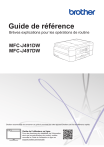
Публичная ссылка обновлена
Публичная ссылка на ваш чат обновлена.